Riproduci DVD su Windows Media Player: utilizzo e risoluzione dei problemi
Windows Media Player è uno dei famosi lettori video che puoi utilizzare per riprodurre un video. Inoltre, ha più funzioni che puoi goderti. Ma la domanda è come riprodurre un DVD su Windows Media Player? Se vuoi scoprire la risposta, devi leggere questa guida. Ti daremo tutto ciò che puoi imparare. Inoltre, questo post ti fornirà un altro metodo efficace per riprodurre il tuo DVD utilizzando un altro programma offline. Quindi, senza ulteriori indugi, inizia a leggere il post e assorbi tutte le informazioni necessarie che puoi ottenere.
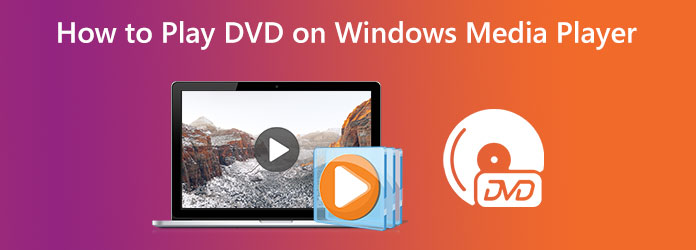
- Parte 1. Come utilizzare Windows Media Player per riprodurre DVD
- Parte 2. Perché Windows Media Player non riesce a riprodurre i DVD
- Parte 3. Una soluzione definitiva per risolvere i problemi relativi alla mancata riproduzione di DVD da parte di Windows Media Player
- Parte 4. Domande frequenti sulla riproduzione di DVD su Windows Media Player
Parte 1. Come utilizzare Windows Media Player per riprodurre DVD
Windows Media Player è un programma integrato per audio e video. È semplice da utilizzare. Inoltre, poiché Windows Media Player è un programma integrato, non è necessario scaricarlo e acquistarlo sul mercato. Questo programma offline ti consente di riprodurre MP4, MP3 e file musicali e video. Tuttavia, ci sono alcuni casi in cui non puoi riprodurre il tuo DVD su Windows Media Player. Uno dei motivi per cui non ti consente di riprodurre un DVD è a causa del suo sistema di riproduzione predefinito. Quindi, per risolvere questo tipo di problema, avrai bisogno di un codificatore DVD, che richiede molto tempo. Passa alla possibile soluzione di seguito puoi provare a riprodurre DVD su Windows Media Player.
Una delle possibili soluzioni è installare un decoder DVD. Windows Media Player non può riprodurre DVD su alcuni Windows in parte a causa dell'assenza di un decoder DVD sulla macchina. Il problema scomparirà finché sarà installata la decodifica adatta. Inoltre, ci sono molti decoder DVD che puoi incontrare su Internet. Tuttavia, alcuni di essi non sono sicuri da usare. Inoltre, alcuni richiedono un abbonamento. Segui il semplice passaggio qui sotto per installare il decoder.
Passo 1 Passare alla Inizio menu nell'angolo in basso a sinistra dello schermo. Quindi, cerca e apri il file Pannello di controllo.
Passo 2 Nella casella di ricerca, digita Risoluzione dei problemi. Successivamente, selezionare Troubleshooting dall'elenco. Clicca il VEDI TUTTI e seleziona l'opzione Windows Media Player.
Passo 3 Sullo schermo apparirà una finestra di dialogo. Ti chiederà di installare il decoder. Quindi, seguire le istruzioni per il processo di installazione. In questo modo, Windows Media Player può già leggere il DVD.
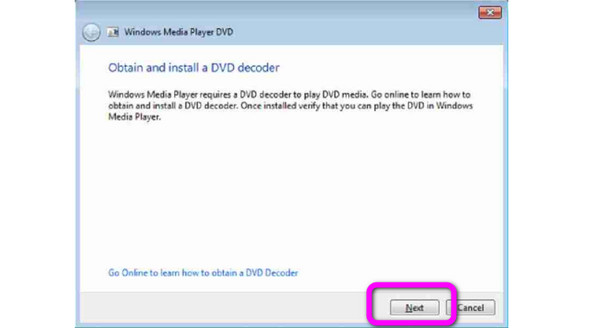
Parte 2. Perché Windows Media Player non riesce a riprodurre i DVD
Non puoi riprodurre DVD quando usi Windows Media Player per molte ragioni. Perché Windows Media Player non riproduce i DVD? Ecco i possibili motivi:
- • Forse il programma sta cercando un decoder DVD. Questo decoder plug-in consente a Windows Media Player di leggere il DVD.
- • Il DVD è danneggiato o presenta molti graffi. Se il DVD non è in buono stato, è impossibile riprodurre qualsiasi programma. Potrebbe anche essere già danneggiato.
- • Il formato DVD non è compatibile. Assicurati che il programma supporti il formato, altrimenti non può leggere il DVD.
Parte 3. Una soluzione definitiva per risolvere i problemi relativi alla mancata riproduzione di DVD da parte di Windows Media Player
Se non vuoi consumare molta energia e denaro per risolvere il problema che Windows Media Player non riproduce i DVD, puoi rivolgerti a un programma eccezionale: Tipard Blu-ray Player. Questo programma scaricabile è progettato per rendere i DVD riproducibili sul tuo dispositivo, soprattutto sui computer. Con l'aiuto di Tipard Blu-ray Player, non incontrerai alcun problema durante la riproduzione del tuo DVD. Inoltre, oltre ai DVD, puoi riprodurre anche qualsiasi disco Blu-ray e file immagine ISO. Inoltre, riprodurre DVD in questo programma offline è semplice. Per giocare bastano semplici passaggi.
- • Riproduci DVD/Blu-ray senza problemi sul tuo computer in alta qualità.
- • Consente di regolare i sottotitoli, le tracce audio e altri parametri.
- • Supporta vari file audio e multimediali, inclusi MP4, MKV, WMV, AVI, FLV, TS, MTS, FLAC, MP3 e altri.
- • Ha un'interfaccia comprensibile, che lo rende perfetto per gli utenti, soprattutto quelli non professionali.
Passo 1 Scaricare Tipard Blu-ray Player sul tuo dispositivo. Clicca il Scaricare bottone sotto. Fai clic sulla versione per Windows o Mac in base al dispositivo che utilizzi. Successivamente, esegui il programma al termine del processo di installazione. Assicurati di aver già inserito il DVD nel tuo dispositivo.
Passo 2 Dopo aver avviato il programma, l'interfaccia apparirà sullo schermo. Clicca il Apri disco Opzione. Selezionare il disco inserito e fare clic OK per caricare il film sul programma. Inoltre, se si utilizza una cartella DVD, fare clic su Apri file opzione e vai al file DVD.
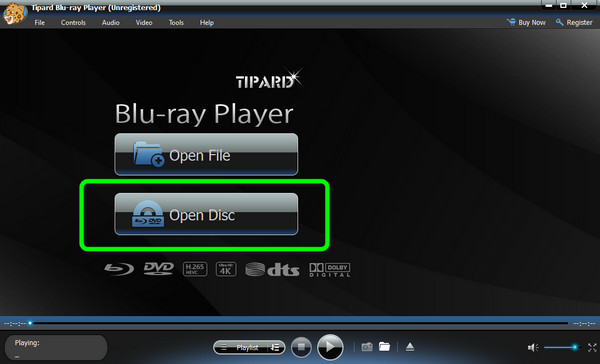
Passo 3 Quindi, se desideri un'immagine dal video, fai semplicemente clic su Istantanea icona. Quindi, vai al Playlist opzione per guardare il video precedente.
Parte 4. Domande frequenti sulla riproduzione di DVD su Windows Media Player
1. È possibile riprodurre DVD su Windows e Mac senza un'unità DVD?
Decisamente sì. Devi prima estrarre i film dal DVD per riprodurli su Windows e Mac senza un lettore DVD. Puoi riprodurre film in DVD sul tuo computer senza un'unità DVD selezionando MP4 o MKV come formato di output.
2. Perché non riesco a riprodurre DVD su Windows 10?
A parte Windows Media Player, le perdite di file cruciali del tuo sistema operativo Windows 10 potrebbero essere il motivo per cui un DVD non verrà riprodotto sul tuo computer. Se Windows 10 funziona perfettamente, il problema potrebbe essere l'unità DVD o il disco stesso. Oppure puoi utilizzare alcuni programmi di terze parti rippare DVD sul computer.
3. Come riprodurre un DVD utilizzando VLC Player?
Installa VLC Player sul tuo computer. Inserisci il DVD nell'unità. Quindi la finestra inizierà a riprodurre automaticamente il DVD. Puoi anche fare clic su Apri disco dal menu multimediale sull'interfaccia. Controlla il Impostazioni profiloe sullo schermo verrà visualizzato un menu a comparsa. Quindi fare clic su Giocare pulsante per iniziare a guardare il film. Fare clic qui per verificare di più Software per lettore DVD.
Conclusione
Con l'aiuto di questo articolo, dovresti essere consapevole che hai bisogno di un decoder DVD per riprodurre i DVD su Windows Media Player in anticipo. Tuttavia, Windows Media Player potrebbe ancora non riprodurre i DVD. In tal caso, utilizza Tipard Blu-ray Player per riprodurre DVD sul tuo computer senza incontrare problemi.







